Windows10の共有フォルダにアクセスできません。

こんにちは! イマジネットPCサポートの橋崎です。
本日の作業は、作業中に発生したトラブルとなります。
Accessファイルを編集するために共有フォルダにアクセス
お客様は当店で作成したAccessデータベースを使用して頂いています。
今回このデータベースの内容を変更する作業をご依頼頂きました。
お客様のパソコンには製品版のAccessではなくAccessを動作させるためだけのAccessランタイムをインストールしています。ランタイムは操作はできますが、内部の編集はできません。そのためにAccessファイルは共有設定したフォルダに保存します。
その共有フォルダにネッワークを通してAccessがインストールされているパソコンを使用して作業を行います。
しかし作業を開始すると・・・
このようなエラーが発生します。「〇〇に対するアクセス許可がありません。ネットワーク管理者にアクセス許可を要求して下さい。」と表示されアクセスできません。
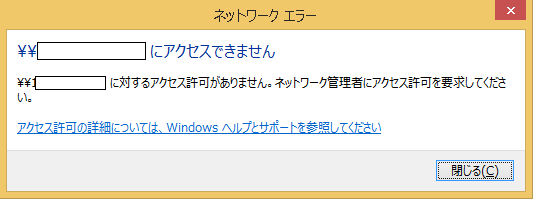
以前は問題なくアクセスできていました。
ネットワークの設定や共有設定など確認しましたが、特に問題はありません。
ネットワークパスでアクセスを試します。
今回はIPアドレスを指定して行っていました。
ファイル名を指定して実行からIPアドレスを使用してもアクセスできません。
このような場合ネットワークパスでアクセスすると接続できる場合があるので早速試してみましょう。
ネットワークパスの確認方法
ネットワークパスはアクセスされる側(今回であればお客様のパソコン)の共有フォルダのプロパティから確認ができます。
共有フォルダを右クリックしてショートカットからプロパティを選択します。
プロパティから共有タブ内のネットワークパスが記載されています。
入力間違いが心配な場合、コピペができるのでメモ帳などでアクセスする側のパソコン(今回は当店のパソコン)に移動します。

では、先ほどと同じくファイル名を指定して実行から今度はIPアドレスではなくネットワークパスを使用して試してみましょう。
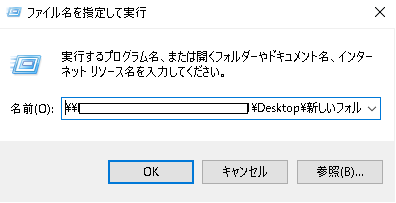
アクセスできました。
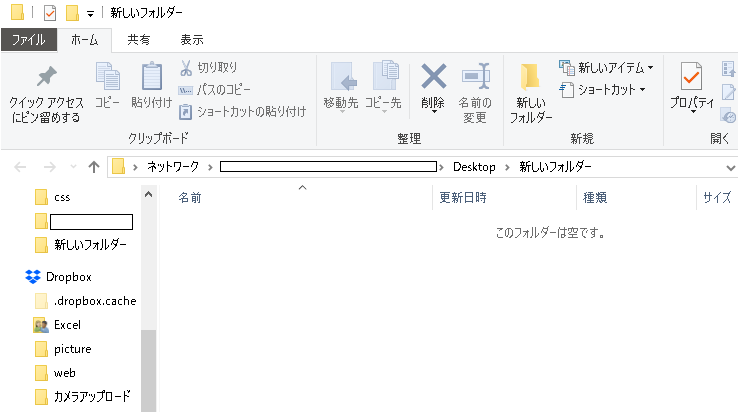
今回のようにIPアドレスでアクセスできない場合でもネットワークパスであればアクセスできる事もあります。
一度、試してみて下さい!
それでは、お疲れ様でした。
ご注意
記事内容についてのご質問の受付は時間が取れませんので行っておりません。
ご自身が使用しているパソコンの状態・環境により、同じような症状であっても同じとは限りません。したがって記事に書かれている内容を行う事で必ずトラブルが解消されるとは限りません。またこの記事を参考に作業される場合は自己責任でお願いします。作業された場合での損害や障害が発生しても当店は一切責任は負いませんのでご了承下さい。
この記事の内容は投稿日時点での内容です。時期によっては仕様などの変更により、この記事のとおりではない場合もございます。

大阪府八尾市を拠点に大阪府・奈良県・京都府南部を中心にパソコン出張サポートを20年近く自営で行っています。パソコン・周辺機器のトラブルやご相談はお気軽にお問い合わせください。
詳しくはこちらから

